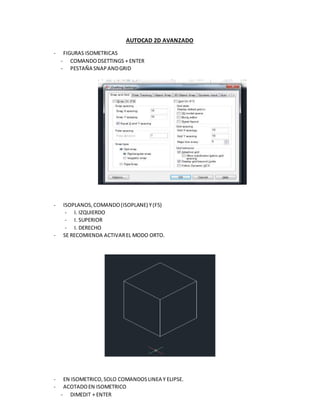
Autocad 2 d avanzado
- 1. AUTOCAD 2D AVANZADO - FIGURAS ISOMETRICAS - COMANDODSETTINGS + ENTER - PESTAÑA SNAPANDGRID - ISOPLANOS,COMANDO(ISOPLANE) Y(F5) - I. IZQUIERDO - I. SUPERIOR - I. DERECHO - SE RECOMIENDA ACTIVAREL MODO ORTO. - EN ISOMETRICO,SOLO COMANDOSLINEA Y ELIPSE. - ACOTADOEN ISOMETRICO - DIMEDIT + ENTER
- 2. - O + ENTER - SELECCIONOOBJETOS(UNO O VARIOS) +ENTER - ESPECIFICOANGULODE INCLINACION +ENTER (ANGULODE 30 ES EL INICIANTEEN ISOMETRICO). - COMANDO(MLD) MULTILEADER - ESTILO DE MULTILEADER - MLS + ENTER
- 3. - NEW O MODIFY - MULTILEADER BLOQUE - MLS NEW - - AL EDITAR EL ESTILO SOLO AFECTARA A LO QUE ESTAMOS PORHACER, MAS NO A LO Y EFECTUADO.
- 4. - TABLAS(TB) - ROW HEIGTH, VALOR MINIMO ES 1. - COPIARCELDAS - CLICK EN EL ROMBO CELESTE - CLICKDERECHO Y “COPY CELL” - ESTILO DE TABLA (TABLESTYLE) - CREAR NUEVOESTILO DE CELDA
- 5. - PEGADO ESPECIAL(SPECIALPASTE) - CTRL + C A LA TABLA, CLIPBOARD,PASTE,SPECIAL PASTE,AUTOCAD + OK - ENLACE DE DATOS “DATA LINK” (DL) - CLICKEN CREATE NEW EXCEL DATA LINK. - COLOCARNOMBRE + OK - CARGARTABLA - OK + ENTER, SELECCIONAREL NUEVO EXCEL LINK + OK - TB + ENTER - FROMA DATA LINKY CARGAMOS - CLICKEN OK Y CARGOLA TABLA.
- 6. - COLOCAMOSDATOS EN LA TABLA DE EXCEL Y GUARDAMOS, LUEGO APARECEUNA VENTANA DEACTUALIZACION. - CLICKEN EL LINKPARA CARGAR LO DE LA TABLA EN EXCEL EN LA TABLA DE AUTOCAD. - DE NOAPARECEREL RECUADRO,HACEMOS UNA ACTUALIZACIOJN MANUAL: - USAMOS EL COMANDOUBICADOEN “ANNOTATE” – “TABLES” – DATALINKUPDATE - DESPROTEGER LAS CELDAS DE LA TABLA EN AUTOCAD(SACAREL CANDADOY EL ESLABON DE CADENA) YMODIFICARLIBREMENTE. - SELECCIONASLA CELDA O LAS CELDAS,VENTANA “CELLFORMAT” – UNLOCKED - BLOQUES CON ATRIBUTOS(ATTDEF) . Agregarle atributosyluegoconvertirloenbloque
- 7. . Convertimosenunbloque yluegole agregamosatributos - MÉTODO DE CONVERSION PRIMEROEN BLOQUE - DOBLE CLIC (PARA ENTRARAL EDITOR DE BLOQUE) - DEFINIMOSATRIBUTOS
- 8. - TAG: NOMBE DE EQTIQUETA - PROMPT: PREGUNTA QUE QUIERES QUE TE HAGA EL AUTOCAD (PORDEFECTO) - DEFAULT: RESPUESTA DE LA PREGUNTA (PORDEFECTO) (NOCONVIENE). - BLOQUE CON ATRIBUTOS ESTABLECIDOS: - EDITOR DE ATRIBUTOS(DOBLE CLICKEN EL BLOQUE CON ATRIBUTOS) - COMANDO“BATTMAN”, PERMITE MODIFICARLOS ATRIBUTOS CON MAS OPCIONES.
- 9. - BLOQUES DINAMICOS,BLOQUES CON MOVIMIENTO O INTELIGENCIA. - PRIMERO EL PARAMETROY LUEGO LA ACCION PARAMETROS ACCION POINTS MOVE LINEAR STRETCH / SCALE / MOVE RATATION ROTATE ALIGMENT --------------------- FLIP FLIP LOOKUP - PARAMETROPIONT: - ACCION MOVE: - TEST BLOCK
- 10. - PARAMETROLINEAR: - ACCION SCALE: - ACCION STRETCH: SE ESPECIFICA PARAMETRO,ELEGIMOS UN PUNTO… EL DE ARRIBA, ESPECIFICAMOSUN PRIMER PUNTOY UN SEGUNDO (SOLOLA PARTE DE ARRIBA), SELECCIONAMOSLOS QUE ESTAN DENTROY ACEPTAMOS)
- 11. - INGRESAMOSA LA PALETA DE PROPIEDADES - SELECCIONAMOSPARAMETROCON EL QUE TRABAJAMOS - SELECCIONAMOSEL PRIMERO, VAMOSA AOPCION “MISC”Y PONEMOS 1, IGUAL PARA EL OTRO. - CAMBIARNOMBRE DE ETIQUETA - SELECCIONAMOSLASETIQUETAS - VAMOSA PROPIEDADESY EL “PROPERTYLABELS” CAMBIAMOS.
- 12. - PARAMETROROTATION Y ACCION ROTATE - PARAMETROALIGNMENT: - PARAMETROY ACCION FLIP:
- 13. - EN PUERTA 02, USAMOS PARAMETROSLINEARY ACCIONESSTRETCH.
- 14. - DISTANCIA MULTIPLICADOR - EJERCICIO: - PUERTA PRINCIPAL:1.05 X 2.03 - PUERTAS INTERIORES:0.90 X 2.30 - PUERTAS SS.HH: 0.80 X 2.30 - LOOKUP: - ADD PROPERTIES,ANCHOY ALTURA Y COLOCAMOS LASLONGITUDES
- 15. - REFERENCIA EXTERNA (XREF). ES LA INSERCCION DEUN DIBUJOA OTRO (DWG) SIMILARA BLOQUES, SOLO QUE ESTOS MANTIENEN SU INDEPENDENCIA. ATTACHMENT: ENLAZAR OVERLAY:SUPERPONER
- 16. - TIPODE EFERENCIA. UNA REFERENCIA EXTERNA SIEMPRE SE ENLAZA A DIFERENCIA DE ENLAZAR,SUPERPONER SE IGNORA CUANDOEL DIBUJO DE REFERENCIA SE CONSIDERA POSTERIORMENTECOMO REFERENCIA DE OTRO DIBUJO. - SE RECOMIENDA SIEMPRE QUE EL ARCHIVOQUE SE INSERTARA ESTE LO MAS CERCA POSIBLEAL ORIGEN DE COORDENADAS. - CUANDOSE INSERTA UNA REFERENCIA,AL NOMBRE DE LA CAPA SE LE ANTEPONEEL NOMBRE DEL ARCHIVO:NOMBREDEARCHIVO/NOMBREDECAPA. - EDITOR DE REFERENCIA. - ROTURA DE ENLACEDE REFERENCIA EXTERNA. - INGRESARA “XREF” - SELECCIONARLA REFERENCIA - CLICKDERECHO: - OPEN:PERMITE ABRIRLA REFERENCIA EN OTRA VENTANA - ATTACH:PERMITE INSERTARCUANTASVECESSE DESEA LASREFERENCIAS - UNLOAD/RELOAD:PERMITEN ADMINISTRARLA VISIBILIDADDE LA REFERENCIA - DETACH: PERMITE ROMPER EL ENLAZEDE LA REFERENCIA Y A LA VEZ ELIMINA EL DIBUJO. - BIND - BIND:MANTIENE SUS CARACTERISTICAS,PERMITEGUARDAR LOS OBJETOS DE LA REFERENCIA CON SUS PROPIEDADES. - INSERT:SE INSERTAN A LAS NUEVASCARACTERISTICAS, ELOBJETO DEPENDIENTEDE LA REFERENCIA RECIBE LAS PROPIEDADESDEL OBJETO GUARDADO,DEFINIDOLOCAL.
- 17. - ADMINISTRACION AVANZADA DECAPAS - FILTRO DE PROPIEDADES: - PALETA LAYER - CLICKEN “NEW PROPERTYFILTER”
- 18. - GRUPO DE FILTROS(NEW GROUP FILTER) - CREAS EL GRUPO - EN “ALL USED LAYER” JALASLAS CAPASALGRUPO CREADOY SELECCIONASPARA LUEGO CERRAR Y TRABAJARCON EL GRUPO CREADO. - GUARDAMOS UN ESTADO - COMANDO“LAYON”.PERMITE ACTIVARTODASLASCAPASACTIVADASDELARCHIVO - COMANDO“LAYTHW”. PERMITE HABILITARTODAS LASCAPASQUE SE ENCUENTRAN INHABILITADASDETODO EL ARCHIVO - COMANDO“LAYLCK”: BLOQUEA UNA CAPA A TRAVES DE LA SELECCIÓN DE UN OBJETO - COMANDO“LAYULK”: PERMITE DESBLOQUEAR UNA CAPA A TRAVES DE LA SELECCIÓN E UN OBJETO - COPY TO LAYER (COPYT):PERMITE GENERAR UNA COPIA DEL OBJETO SELECCIONADOY LLEVARLOA UNA CAPA DE DESTINO - COMANDO“LAYCUR”: CAMBIA LA PROPIEDADDE LOS OBJETOSSELECCIONADOSA LA CAPA ACTUAL - COMANDO“LAYWALK”: MUESTRA LOS OBJETOSDE LA CAPA SELECCIONADA Y LOS DEMAS LO OCULTA - COMANDO“LAYDEL”: ELIMINA LA CAPA Y TODOSSUS ELEMENTOS A TRAVESDE LA SELECCIÓN DDE UNO DE SUS ELEMENTOS
- 19. - COMANDO“LAYMCH”: CAMBIA LA CAPA DE UN OBJETOSELECCIONADOPARA QUE COINCIDA CON LA CAPA DE DESTINO - COMANDO“ISOLATE”: MUESTRA SOLOLOS OBJETOS SELECCIONADOSYOCULTA LOS DEMAS SIN IMPORTARLAS CAPAS - COMANDO“UNISOLATE”: MUESTRA TODOS LOS OBJETOS QUE HAN SIDOOCULTOS DESING CENTER (DC) - PERMITE EXTRAERLOS RECURSOS DE OTROSARCHIVOS - JALASEL BLOQUE Y DASTODO ENTER - BLOQUES ANIDADOS - OPEN DRAWINGS
- 20. BARRA DE INQUIRY - ID: MUESTRA LASCOORDENADASDE UN PUNTO - DIST: MUESTRA LA DISTANCIA PROYECTADA SOBRELOS3 EJES DE COORDENADAS,LA DISTANCIA ENTRE2 PUNTOS Y ADEMAS EL ANGULOCON EL PLANOxyY EL ANGULOEN EL PLANOxy - LIST: MUESTRA EL PERIMETRO, AREA Y LAS COORDENADASDETODOS LOS PUNTOS - TIME: MUESTRA LA FECHA Y HORA DE CREACION DEL ARCHIVO Y TAMBIEN EL TIEMPO DE EDICION,OSEA EL TIEMPO QUE DEMORO EN CREARLO - MASSPROP: - AREA (A),CUANDOSE TIENE DEMASIADOPUNTOS SE PUEDO USAR EL “OBJET”, A + ENTER, O + ENTER Y CLICK EN EL OBJETO. - CUANDOHAY UN AREA PASANTESOBREEL AREA SE HACE: - A + ENTER - O + ENTER - SELECCIONAROBJETO+ ENTER - S + ENTER - O + ENTER - SELECCIONAREL OBJETO + ENTER - ENTER ------------------------------------------------------------------------------------------------------------------------ - REGION (REG):CONVIERTEUN OBJETO EN UN REGION A TRAVES DE LA SELECCIÓN DEL OBJETO - BOUNDARY (BO):CONVIERTEEN UNA REGION EL CONTORNODEL AREA QUE SE SELECCIONO.
- 22. - ESTO NO SE PLOTEA… SOLOES VISIBLE EN EL AUTOCAD. - PARA ACTUALIZAR...ELCOMANDO UPDATE FIELD EN LA PALTE DE PROPIEDADES. - SELECCIONAMOSEL CAMPO A ACTUALIZAR+ ENTER. - ACTUALIZACION MANUAL…COMANDO“REA” Y SOLO ACTUALIZARA. CONJUNTO DE PLANOS (SHEETSET) - COMANDOSHEETSET - NEW SHEETSET
- 24. - RENOMBRAR EL SUBCONJUNTO - AÑADIR
- 25. - EXPORTAR - PDF - MENU APLICACIÓN - EXPORT - DWF - DWFx
- 26. PRESENTACION - ESPACIOMODELO - ESPACIOPRESENTACION - CONFIGURACION DEPAGINA:COMANDO“PAGESETUP”
- 27. - GENERAMOS LA PRESENTACION - ESCALA DE MODELO: 1/1000 SI ES EN METROS, 1/10 SI ES EN CENTIMETROS,1/1 SI ES EN MILIMETROS. - Ep: ESCALA DE PLOTEO - ESCALA DE TRAZADO:SIEMPRE EN 1/1 - ESCALA DE VIEWPORT:BARRA DE PROPIEDADES,VIEPORT,CUSTOMSCALE. - CUANDONO NOSDA UNA ESCALA EN EL CUSTOM SCALE,CALCULAMOS DEPENDIENDODE LA ESCLA EN LA QUE NOSPIDEN (ESCALA DE PLOTEO) - Ep = Em x Et X Ev - APLICACIÓN DEESCALA - PARA EVITARQUE EL VIEWPORTSE VEA Y SE PLOTEE PUEDO TRABAJARLOEN LA CAPA DEFPOINTS. - CONFIGURACION DEPAGINA - INGRESARAL VIEWPORT - Z + ENTER - 1000 EN METROS, 10 EN CM Y 1 EN MM - Em/EpXP(1000/500XP) + ENTER - CENTRARLA FIGURA - SALIRDEL VIEWPORT - PROTEGER EL VIEWPORT - ENTRAR AL VIEWPORT - BARRA DE PROPIEDADES(CTRL+ 1) - DISPLAYLOCKED - YES - AUTOGUARDADO - VENTANA OPCIONES(OP) - PESTAÑA EN OPEN ANDSAP - AUTOMATIC SAVES:SUNCIONA CUANDOALINICIARUN DIBUJO ACTIVAMOSESTO. - CONTRASEÑA PARA DIBUJO - VENTANA OPCIONES(OP) - PESTAÑA EN OPEN ANDSAP - SECURITY OPTIONS - CREAR PASSWORD - PARA QUITAR - VENTANA OPCIONES(OP) - PESTAÑA EN OPEN ANDSAP - SECURITY OPTIONS - BORRARCONTRASEÑA,DEJAREN BLANCO + OK
